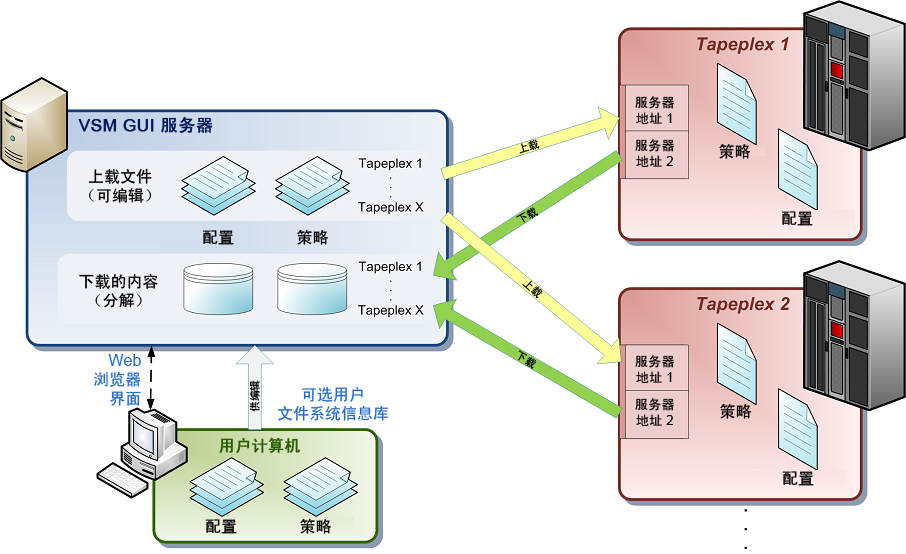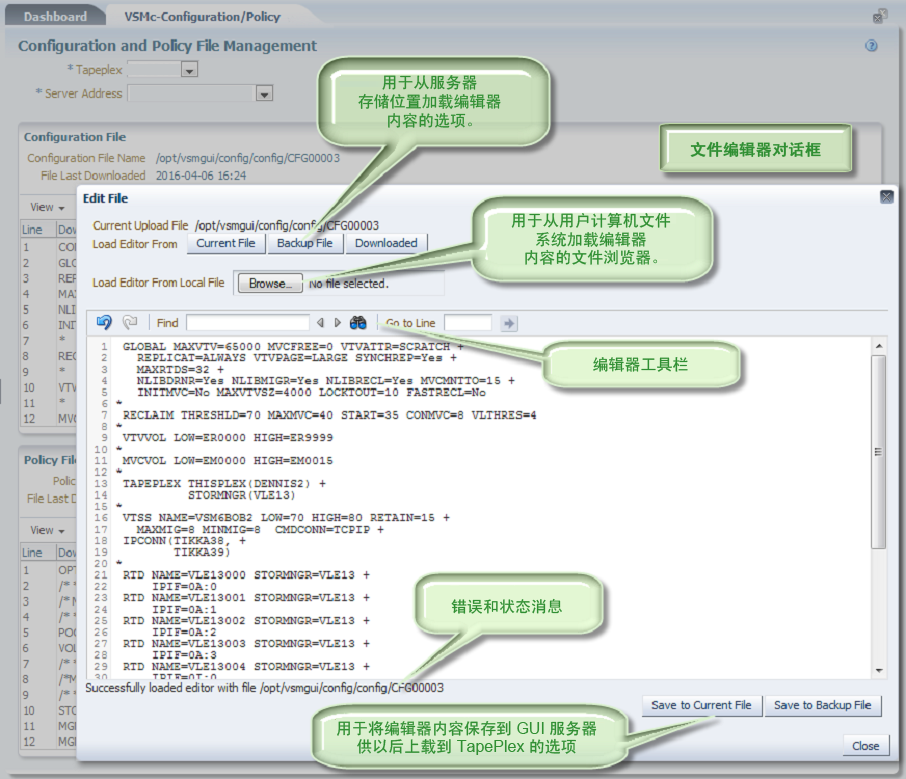Configuration/Policy(配置/策略)
VSM 配置和策略文件是从 VSM Console 面板上的 Configuration/Policy 选项卡进行管理的。
可以在配置文件和/或策略文件中的数据集中管理 TapePlex 配置参数。每个 TapePlex 都支持单个配置文件和单个策略文件。可以通过每个 TapePlex 的最多两台主机中的一台访问(下载或上载)这些文件中的每一个。
VSM GUI 支持为应用程序中配置的每个 TapePlex 下载和上载配置文件和策略文件。可使用编辑功能更新文件内容。
以下主题介绍了这些功能:
上载和下载概述
“配置和策略文件管理”示意图中解释了通过 VSM GUI 应用程序管理的 TapePlex 的配置和策略的存储位置和传输路径。
VSM GUI 服务器(虚拟机)可以将每个 TapePlex 的配置和策略的副本存储为服务器的文件系统中的一个文件。这是为进行配置或策略更改而上载或发送到 TapePlex 的文件。此文件在上载到 TapePlex 之前可进行编辑。
下载的配置或策略存储在 VSM GUI 的数据库中。这是配置或策略的分解视图(TapePlex 的解释),无法手动在服务器上进行编辑。
VSM GUI 为将上载到 TapePlex 的配置或策略文件提供了一个简单的编辑器。您可以使用此编辑器查看和编辑文件的服务器副本或该文件的备份副本,这也存储在 VSM GUI 的服务器上。
此编辑器还可以从用户计算机的文件系统加载以前创建的配置或策略文件。它无法将编辑后的内容直接写回用户的计算机。
无论源自哪里,编辑后的内容都可以写入到 VSM GUI 的服务器副本,供以后上载到关联的 TapePlex。还可以在服务器上创建备份副本。有关使用此编辑器的详细信息,请参见编辑文件。
还可以通过使用 FTP 或 PuTTY 与 VM 进行远程会话在服务器上直接修改文件副本。假如文件名未更改,则编辑后的副本在执行上载操作期间将被发送到 TapePlex。
文件管理详细信息
下面介绍了有关在 VSM GUI 服务器(虚拟机)文件系统和数据库上如何管理配置文件和策略文件的详细信息:
-
文件名的长度限制为 8 个字符。
-
文件将下载到部署了 VSM GUI 应用程序的服务器。
-
配置文件将存储在 /opt/vsmgui/config/config 目录中。
-
策略文件将存储在 /opt/vsmgui/config/policy 目录中
-
下载的配置文件将命名为 CFGxxxxx,其中 xxxxx 是由服务器分配的唯一数字文件标识符并且与 TapePlex 名称一起存储在数据库中。
-
下载的策略文件将命名为 POLxxxxx,其中 xxxxx 是由服务器分配的唯一数字文件标识符并且与 TapePlex 名称一起存储在数据库中。
-
以上文件名是在执行站点配置期间首次定义和配置 TapePlex 时由 VSM GUI 服务器(使用唯一标识符)自动分配的。
-
每个配置或策略的文本内容以两种格式存储在 VM 服务器上:
-
平面文件文本格式,采用上面描述的位置和文件名。用户可以通过到 VM 的文件系统的远程连接编辑或替换此内容。此平面文件的内容在执行上载操作期间将传输到 TapePlex。
-
数据库表格式,每个文件的每个行都成为表中的一条单独记录。此内容无法由用户进行修改,仅在文件分解再次下载回原处时更新。这是在 "Configuration and Policy File Management" 面板中显示给用户的内容。
-
-
当文件下载启动时,数据库表中的任何现有文件文本内容都将被删除,以准备接受新的文件内容。因此,如果在文件下载过程中发生错误,则该配置或策略的数据库内容可能为空或者仅部分填充。不过,平面文件内容不会修改,直到下载成功完成。之后,整个平面文件将被替换。
-
注意:在下载文件时,VSMc 服务器的文件系统上显示给用户的位置中的现有文件将被自动覆盖。因此,在每次重新上载回 TapePlex 之前,用户需要负责维护要重新复制到该文件位置的所需配置或策略的主副本。
-
文件上载和文件下载都将更新状态。
"VSMc-Configuration/Policy" 面板
VSM 配置和策略文件是从 VSM Console 面板上的 Configuration/Policy 选项卡进行管理的。
从面板顶部的菜单中选择 TapePlex。只会列出运行 oVTCS(ELS 版本 7.3.1 或更高版本)的 TapePlex。
从面板顶部的菜单中选择服务器地址。只会列出为所选 TapePlex 配置的服务器地址。
位于 TapePlex 和地址选择下方的两个面板框显示了上次从所选 TapePlex 下载的配置和策略文件的文件路径和名称,以及它们的下载日期和时间。
在文件信息部分下方是一个工具栏,其中包含了控制按钮,这些按钮包括了与其他用户界面面板中的表上的控件类似的功能。工具栏下方显示了配置或策略分解的内容。
工具栏包括了以下选项:
-
View:显示一个菜单,其中包含用于文件内容窗格的查看选项。此菜单对于隐藏或显示行号列最为有用。隐藏行号将允许通过剪贴板复制/粘贴操作获取每行前面没有行号的内容行。
-
Edit File:显示一个对话框,允许查看和编辑所选的文件,然后采用显示的文件路径/名称将其保存回 GUI 服务器。可以从当前文件、备份文件、用户自己计算机上的文件或者从上次文件下载操作来加载内容并对其进行编辑。有关详细信息,请参见编辑文件。
-
Upload:将当前配置 (CONFIG) 或策略 (MGMTDEF) 文件上载到所选的 TapePlex 并将其激活。有关详细信息,请参见上载文件。
-
Download:从所选的 TapePlex 下载配置 (DECOMPILE) 或策略 (GETMGPOL) 文件。有关详细信息,请参见下载文件。
-
Export to Excel:对于所选的 TapePlex,将配置或策略文件分解内容导出到针对 Microsoft Excel 进行了格式设置的文件。所选的 TapePlex 名称将位于标题中,文件类型(configuration 或 policy)将显示在内容列标题中。
-
Printable Page:打开一个新的浏览器选项卡,其中包含配置和策略文件内容的缩略选择。这两个文件的整个内容可能无法完整显示。要获得完整文件内容,请使用 Export to Excel 按钮,或者从显示窗格选择内容(拖动鼠标光标以选中要选择的内容),然后进行复制粘贴。
-
Refresh File Content:在下载文件内容后,可能需要一到两分钟才能完成从 TapePlex 进行的文件下载。在经过此时间后,可以使用此按钮刷新显示的文件内容。根据 File Last Downloaded 字段确认是否已刷新。刷新会将 TapePlex 选择重置回列表中的第一个 TapePlex。如果需要,重新选择 TapePlex。
-
Detach:在一个单独的窗口中显示所选的文件内容。
表列和描述包括:
| 列 |
描述 |
|---|---|
| Line | 配置文件中的行号 |
| Downloaded Configuration|Policy (Decomposition) | 下载的文件的内容。此分解是文件上载的已接受结果,显示了 TapePlex 对上载的文件执行作出的解释。它可能与上载文件内容不完全匹配。 |
使用 View 菜单可执行以下操作:
| "View" 选项 | 描述 |
|---|---|
| Columns | 显示所有或选定的列,以及管理隐藏和可见状态。 |
| Detach | 在单独的窗口中显示表 |
| Reorder Columns | 选择可见列的列序列 |
在下载后,内容窗格将显示所选的 TapePlex 的配置或策略的分解。此分解是文件上载的已接受结果,显示了 TapePlex 对上载的文件执行作出的解释。
此分解应当显示与文件本身基本相同的内容,并且大部分内容可以直接用在修改后的配置或策略文件中。不过,分解内容可能包含与配置或策略文件的可接受内容不兼容的其他信息。因此,应当针对有效的配置或策略文件命令或功能对显示的内容进行评估。
可以使用标准的操作系统复制/粘贴命令复制窗格中显示的内容。例如,在 Windows 中,您可以拖动鼠标光标以选中多行,使用 Ctrl-C 将所选内容复制到剪贴板中,然后使用 Ctrl-V 将其粘贴到外部编辑器中。
如果窗格中显示了行号,还将复制行号。要复制不带行号的内容,请在复制内容之前使用 View 菜单取消选择行号列显示。
您还可以使用 Edit File 按钮显示文件,并从该窗口中复制不带行号的内容。
编辑文件
注:
“上载和下载概述”中介绍了可编辑文件的位置和使用。有关详细信息,请参见上载和下载概述。在 Configuration File 或 Policy File 面板上选择 Edit File 按钮将显示一个编辑器对话框。
此对话框的顶部提供了用于显示和编辑这些文件的选择。
-
Current File:从按钮上方的行中显示的 Current Upload File 位置加载编辑器。这是在底层面板上单击 Upload 按钮时将被发送到 TapePlex 的文件。因为任何用户的任何后续下载操作都可以覆盖此文件,因此,此文件应当被视为一个瞬态文件,在执行任何上载操作之前,都应当复查、编辑并保存此文件。
-
Backup File:将可选的备份文件加载到编辑器中,如果用户之前已保存了该文件。该文件与当前文件位于同一目录中,但是文件名后附加有扩展名 .bak。当单击对话框底部的 Save to Backup File 按钮时,它将被保存到服务器。
-
Downloaded:将上次文件下载操作的内容加载到编辑器中。此内容与在底层面板中显示的内容相同,与 TapePlex 的配置或策略的分解相同。此内容通常与上载文件内容一样有用,但是某些分解内容可能包含无效的命令。例如,诸如 CONFIG CDSLEVEL(V73ABOVE) 的行经常会出现在下载的配置分解顶部,它提供有关配置的信息,但其本身不是可以包括在上载的配置文件中的有效命令。如果使用此按钮来创建配置文件,则必须从文件内容中删除此行。
顶部的三个按钮用来将 VSM GUI 服务器的文件系统中的内容加载到编辑器中。
Caution:
使用这些加载按钮中的任何一个都将立即使用所选的新内容替换整个编辑器内容!不会显示确认提示来警告这将覆盖所编辑的任何内容。服务器文件选择按钮下方的按钮用来将用户计算机文件系统的本地文件内容加载到编辑器中。这将允许在用户定义的系统信息库中管理所有 TapePlex 的配置和策略文件的版本,与在 VSM GUI 的服务器上相比,可以对备份和版本进行更全面的控制。用户计算机上的文件只能加载到编辑器中,以保存到服务器上预定义的当前或备份副本;修改内容无法直接保存回用户的计算机。
单击 Browse 按钮将显示一个文件浏览器对话框,具体取决于用户的计算机上运行的操作系统。可以将用户计算机上的文本文件加载到 GUI 应用程序的编辑器中。在加载一个本地文件后,可以通过替换了 Browse 按钮的 Update 按钮将另一个本地文件重新加载到编辑器中。在进行任何可选编辑后,可以将编辑器内容保存到 GUI 的服务器上的当前或备份文件位置。
对于以上任何文件加载操作或者任何后续的保存操作,该操作的完成状态将显示在编辑器字段下方。错误消息提供当读取或写入文件时发生的任何错误的详细信息。
如果尚未创建任何配置或策略文件,则可以通过以下过程创建新的配置或策略文件:在空白编辑器字段中输入命令,然后使用对话框右下方的全部两个保存按钮或其中之一保存命令。
编辑器顶部是一个可帮助进行编辑的工具栏:
-
蓝色箭头提供撤消和重做功能。
-
在 Find 字段中输入文本可以在内容中定位该文本。向左箭头和向右箭头分别用于向后和向前搜索。
-
双筒望远镜图标提供更复杂的搜索和替换,包括匹配大小写和全字匹配。
-
在 Go to Line 字段中输入行号后,单击向右箭头按钮将突出显示该行的内容。将以蓝色突出显示该行,直到选择了另一行。输入一个大于文件中最后一个行号的数字可以清除突出显示。
请确保使用对话框右下方的 Save to Current File 或 Save to Backup File 按钮保存编辑的任何内容。Save to Current File 按钮将编辑器的内容保存到在对话框顶部列出的服务器文件。Save to Backup File 按钮将内容保存到同一位置,但是会在文件名后附加扩展名 .bak。最佳做法是在上载之前保存当前文件的一个备份副本,因为任何用户执行的任何后续下载操作都将覆盖当前上载文件。
在完成所需的所有文件操作后,单击对话框右下方的 Close 按钮。在单击此按钮之前,请确保已保存了任何文件更改,因为系统不会检查是否已保存了最新的修改内容。
上载文件
选择 Upload 按钮将提示用户确认是否应当将所选的配置或策略文件上载到 TapePlex,因为这样做可能会覆盖 TapePlex 上的任何现有配置或策略。确认对话框将汇总列出所涉及的文件和 TapePlex。
在收到警告时,单击确认对话框中的 OK 按钮将尝试上载所选的文件。要查看上载是否成功,请检查数据库更新日志。有关详细信息,请参见 Database Update Log(数据库更新日志)。
因为任何用户的任何后续下载操作都可以覆盖上载文件,因此,此文件应当被视为一个瞬态文件,在执行任何上载操作之前,都应当复查、编辑并保存此文件。最佳做法是在上载之前保存当前上载文件的一个备份副本,因为后续下载操作将覆盖当前文件。
要在上载之前对配置或策略文件进行更改,可以使用内置编辑器或远程 FTP 或 PuTTY 会话查看和修改该文件。有关详细信息,请参见编辑文件。
所选 TapePlex 的每个文件的名称和路径都列在相应的面板框中。在进行任何更改后,可以如上所述上载文件。文件名不可更改。只有面板中列出的文件名才会上载到 TapePlex。
可以通过选择服务器地址通过两台主机中的任意一台来上载文件,但是只有一个配置文件和一个策略文件可用于所选的 TapePlex。
下载文件
在任一文件面板上选择 Download 按钮都将提示用户确认应当下载该文件,因为这样做可能会覆盖用户对 VSM GUI 服务器上的现有配置或策略文件所做的任何更改。还会显示 TapePlex 和正在下载的文件名以便确认正在应用的操作。
在收到警告时,单击确认对话框中的 OK 按钮将尝试下载所选的文件。下载过程开始后,将显示一条弹出消息,指明用户可以查看数据库更新日志并使用 Refresh File Content 按钮确认下载完成。在下载文件后,刷新 "Configuration/Policy" 页将更新 File Last Downloaded 日期字段以显示成功下载文件的最后日期和时间。下载的文件将位于 VM 上并使用相应的面板框中显示的目录和文件名。
可以通过选择服务器地址向两台主机中的任意一台发出下载文件的请求,但是通过任一主机服务器地址下载的文件都是相同的。只有一个配置文件和一个策略文件可用于所选的 TapePlex。